本文主要讲述了TP-Link TL-WDR7800路由器上无线网络(WiFi)的配置步骤,涵盖无线密码的设定与更改以及无线网络名称的调整等内容。
为您的TL-WDR7800路由器配置一个安全且可靠的无线密码,有助于保障无线网络的安全性,防止未经授权的访问。
一、进入设置界面
在浏览器地址栏输入tplogin.cn,随后输入管理员密码以登录至TL-WDR7800路由器的设置界面。
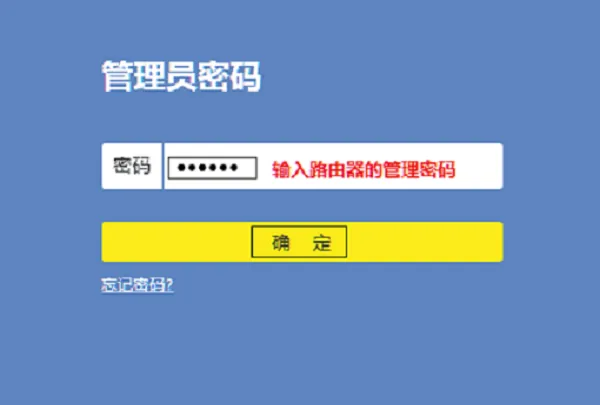 登录TL-WDR7800路由器设置页面
登录TL-WDR7800路由器设置页面
关键提示:
此处所指的管理员密码即为登录密码,首次设置路由器时由用户自行设定。若遗忘此密码,则需将路由器恢复至出厂设置,之后重新配置路由器及无线密码。
如需了解恢复出厂设置的具体操作,请查阅相关教程:
二、配置无线密码
方式1:通过首页进行修改
成功登录设置页面后,在左侧菜单找到“网络状态”,在此处可直接修改无线网络名称与密码,并点击“保存”完成设置。
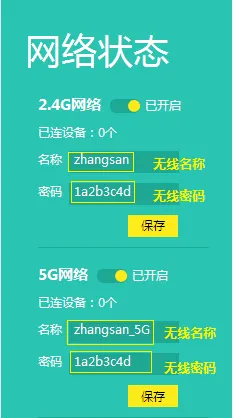 在TL-WDR7800设置页面调整WiFi名称和密码
在TL-WDR7800设置页面调整WiFi名称和密码
方式2:在“无线设置”中进行修改
1、进入TL-WDR7800的设置界面,点击“路由设置”,如下图所示:
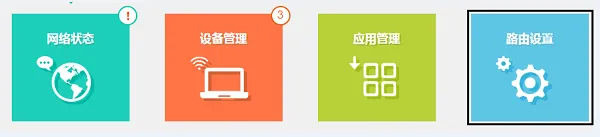 点击“路由设置”
点击“路由设置”
2、在“路由设置”下的“无线设置”选项中,您可以分别设置2.4G频段和5G频段的无线密码及名称,完成后点击保存。
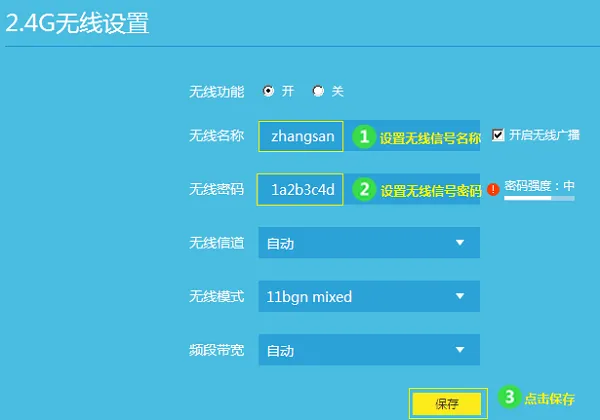 配置TL-WDR7800路由器2.4G无线密码与名称
配置TL-WDR7800路由器2.4G无线密码与名称
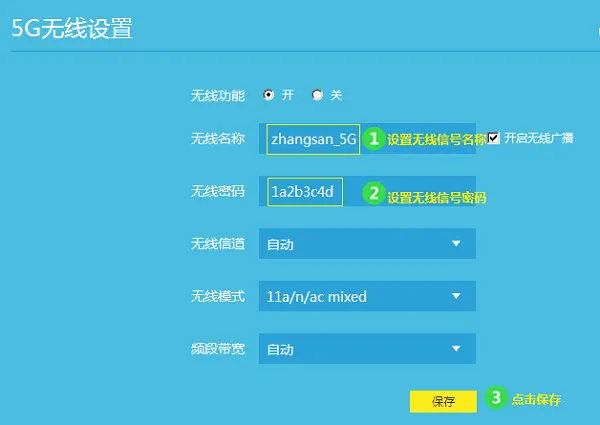 配置TL-WDR7800路由器5G无线密码与名称
配置TL-WDR7800路由器5G无线密码与名称
重要提醒:
(1)如果您仅更改了无线网络密码而未改动无线网络名称,那么之前已连接过的设备(如手机或笔记本电脑)需要先清除原有的WiFi记录,再输入新密码方可重新连接。
如需指导如何清除设备保存的WiFi记录,请参考相关教程:
(2)无线网络名称应尽量避免使用中文,推荐采用字母、数字组合的方式命名,因为部分设备可能无法良好支持中文编码,可能导致无法检测到中文SSID或连接后网络质量不稳定的问题。
(3)无线网络密码建议包含大写字母、小写字母、数字以及特殊字符,并确保长度超过八位,这样的组合能够显著提升密码的安全性,降低被破解的风险。








 陕公网安备41159202000202号
陕公网安备41159202000202号